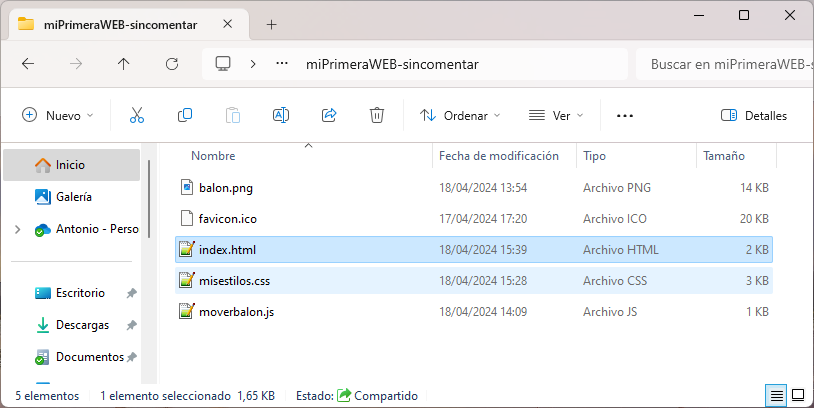1.
Debemos
de descargar e instalar una base operativa de software para poder realizar el
proyecto, se puede utilizar cosas similares a lo que se describe a continuación:
1.1.
Control
de versiones Git.
1.2.
No es necesario, pero si aconsejable, ir
subiendo nuestro proyecto a Internet para si en un futuro necesitas a más
colaboradores para realizar tu proyecto. El registrarse en la Web de GitLab es
obligatorio.
1.3.
Servidor Web y servidor de Base de datos en
forma local. Esto se instalará automáticamente con el paquete Xampp.
1.4. Entorno de desarrolladores Java JDK para que funciones el programa Netbeans, para descargar es necesario inscribirse en la Web de Java.
1.5. Un editor de código fuente (IDE) como es NetBeans.
1.6.
Instalador/actualizador de archivos fuente Composer.
2.
Una vez Instalado toda la base comenzamos
nuestro proyecto.
2.1.
Iniciamos Xamp Control,
para que nuestro ordenador actúe como servidor Web, en los módulos de Apache (Servidor de HTML y PHP ) y MySQL (para la base
de datos).
2.2.
Entramos a la carpeta
local en la que está ubicado la dirección donde los archivos fuente Web son
visibles en la dirección http://localhost en el
caso de una instalación de Windows está por defecto en C:\xampp\htdocs,
creamos una subcarpeta en dicha dirección (YII2)
y dentro de YII2 otra llamada ejemplo1.
2.3.
Una vez dentro de la carpeta C:\xampp\htdocs\YII2\ejemplo1
hacemos un clic con el botón derecho del ratón sobre una zona vacía de la
carpeta sobre “Git Bash Here”:
composer global require “fxp/composer–asset–plugin:^1.4.1″
2.4.
Después instalamos la base de nuestro Framework con la siguiente
línea de comando:
composer create-project --prefer-dist yiisoft/yii2-app-basic .
(como nota el punto del final significa que lo descargue en la carpeta actual en
la cual nos encontramos, si se pone algún nombre lo descargaría en una
subcarpeta que colgaría de la carpeta que estamos)
2.5.
Si
todo va bien y según el ejemplo practico en un
navegador Web entramos a la dirección http://localhost/YII2/ejemplo1/web y deberíamos ver nuestro
CONGRATULATIONS!
2.6.
Vamos a abrir un hueco en la nube para más tarde
meter nuestro proyecto. Para ello entrar en la web de GitLab es
aconsejable crear un grupo de
proyectos y dependiendo la cantidad de ellos a desarrollar se pueden crear
subgrupos.
2.7.
Una vez estemos metidos en el grupo de proyectos
deseado creamos un proyecto (hueco para albergar nuestro proyecto) copiando la
dirección url en la que ese proyecto se encuentra en
Internet lo podemos encontrar en el botón “Clone” utilizar el de “Clone with HTTPS” (copiará en el portapapeles la ruta)
2.8.
Ahora en la línea de comandos Git Bash (mini entorno terminal Linux dentro de Windows) y
estando sito en la ruta de nuestro ejemplo1 ejecutamos los siguientes comandos:
git init (iniciamos
el control de proyectos en esa carpeta y todas sus subcarpetas, menos las
mencionadas en el archivo .gitignore),
(veremos que se a iniciado el control de versiones,
al señalar que estamos en la rama “(master)” principal)
2.9.
Añadimos la dirección donde debe de subir todos
los archivos a GitLab con el siguiente comando:
git remote add origin “pulsamos las téclas rápidas Shift+Insert” (con
lo que se pegará la dirección de internet que tenía en la memoria el
portapapeles” quedando el comando completo similar al siguiente:
git remote add
origin https://gitlab.com/antonioportillalopez/yii2/ejemplo1.git
2.10.
Añadir a la configuración de control de
versiones el usuario y contraseña que debe de utilizar de forma predeterminada
al utilizar la subida de archivos a internet.
git config –global user.email
“antport@yahoo.es”
2.11.
Después, añadimos nuestro primer punto de
control llamado commit en forma local con el
siguiente comando para ello se ejecutan dos comandos:
git add . (se dice que es lo que queremos añadir a ese punto
de control con el punto se indica que se añade todos los archivos actuales (al stage) y todas las subcarpetas (menos lo recogido en .gitignore))
2.12.
Para
cerrar ese punto de control hay que añadirle nombre o/y descripción, con el
siguiente comando:
git commit -m ‘Se inicia el proyecto
con el Framework descargado sin tocar’
2.13.
No es necesario subir a Internet cada punto de
control que se realice ya que el siguiente comando sube automáticamente todos
los puntos de control que hemos generado al mismo tiempo, para ver que subimos
solamente este que acabamos de crear ejecutar el comando:
git push origin
master
Si es la primera vez que se ejecuta este comando, introducimos primero
nuestro correo electrónico con el que nos dimos de alta en GitLab
y segundo la contraseña que utilizamos)
2.14.
Ahora accederemos a donde está el proyecto
subido de la Web GitLab (ver la dirección de ejemplo
en el paso 2.9) con ello verificamos que el contenido está en Internet.
2.15.
Para modificar el código fuente de la Web abrimos la Ide Netbeans y damos en FileàNew
ProjectàPHPàPHP
Aplication with Existing Sources àBrowseàC:\xampp\htdocs\YII2\ejemplo1àOpenàNextàhttp://localhost/YII2/ejemplo1/àBrowseàweb/index.phpàFinish.
2.16.
Si queremos cambiar el entorno donde vemos el
resultado de nuestra aplicación ir a: RunàSet
Project Browserà(Chrome-Internet
Explorer-Firefox…)
Ahora ya podemos
cambiar-interactuar con la edición de nuestro proyecto y también desde el mismo
sitio poder ir viendo como queda en los entornos que
deseamos.
Es muy importante ir creando
puntos de control en nuestro control de versiones (2.11, 2.12, 2.13) .
Dentro de poco crearemos un
pequeño manual para utilizar el Framework YII2.